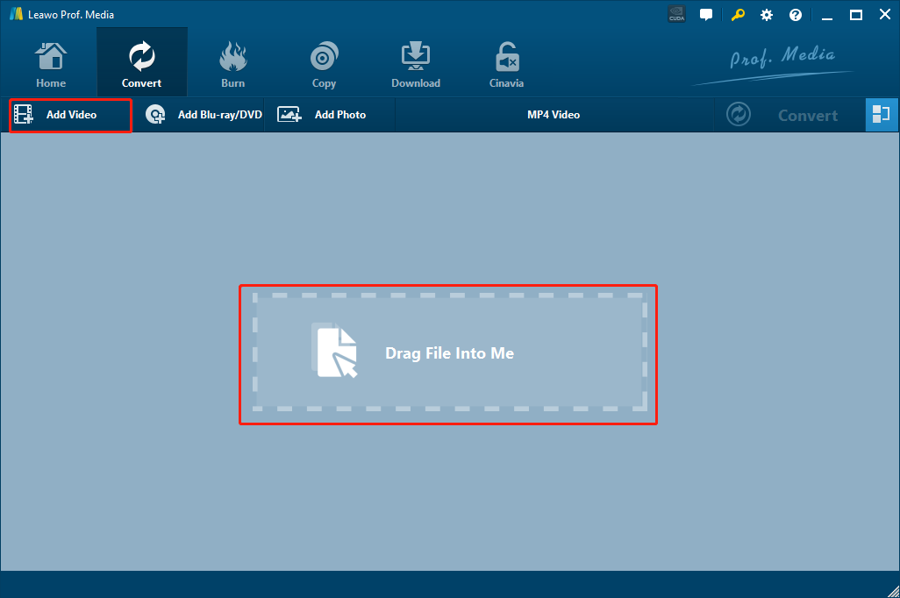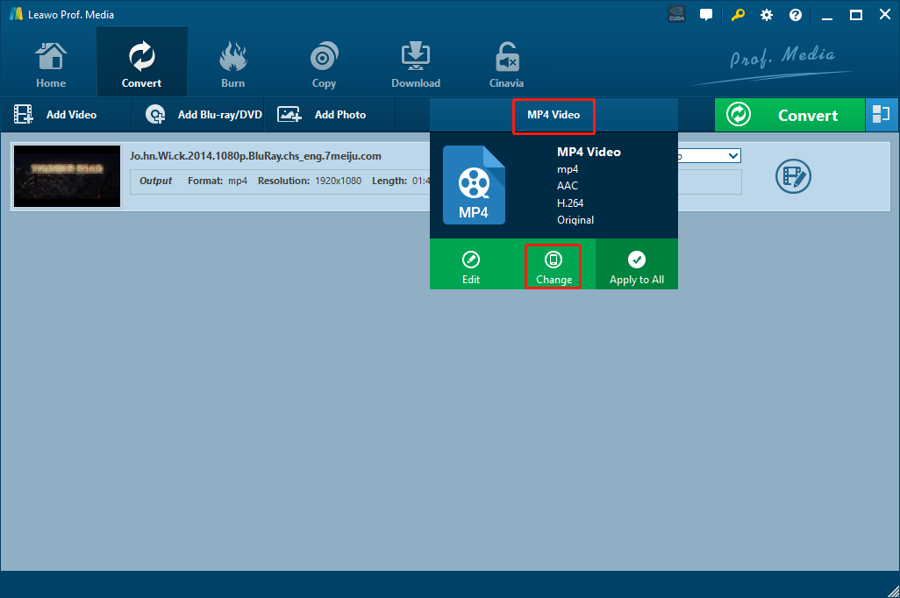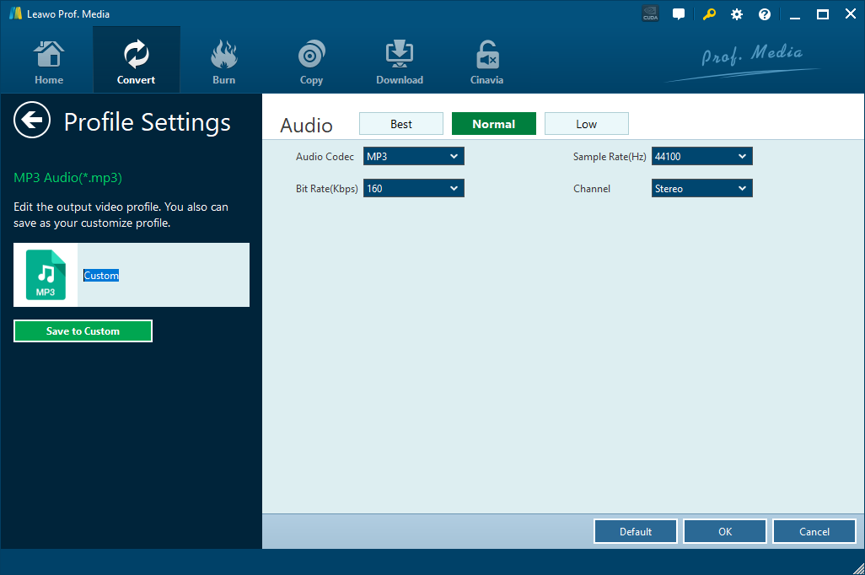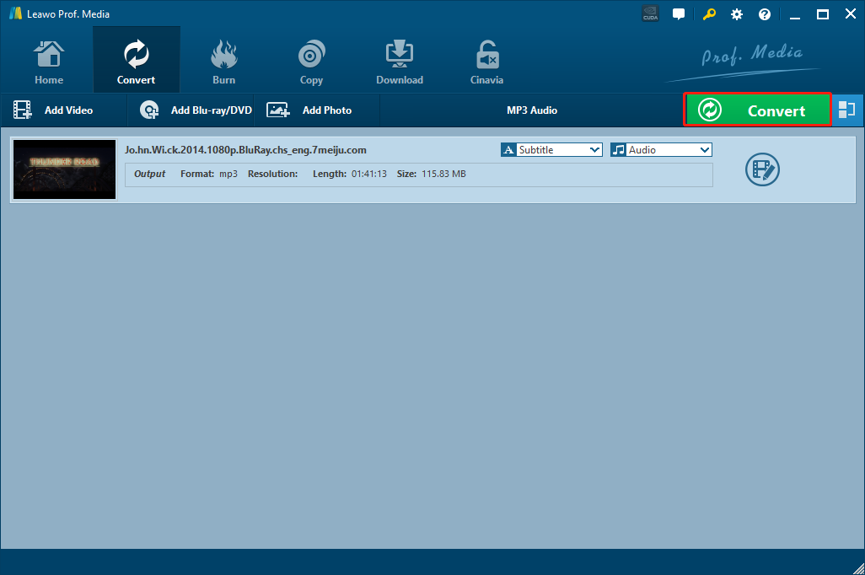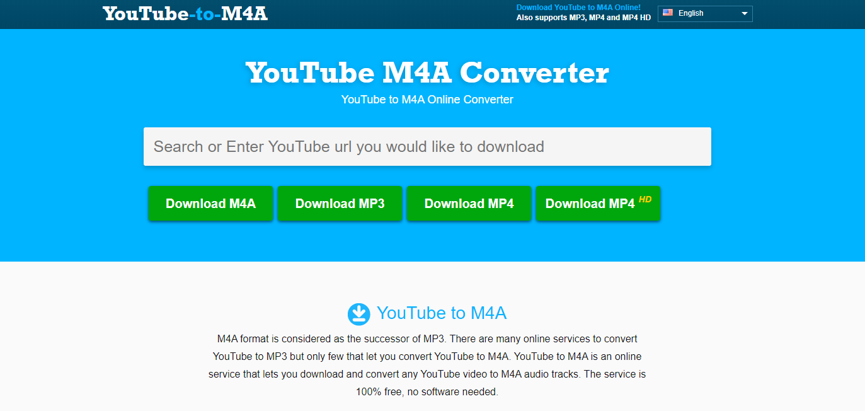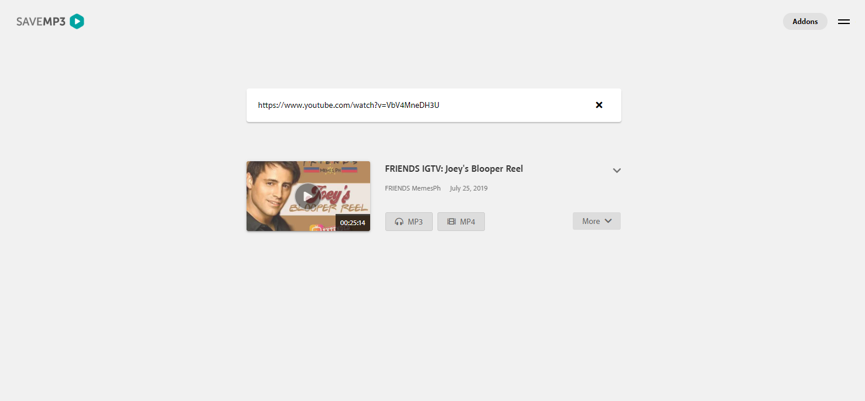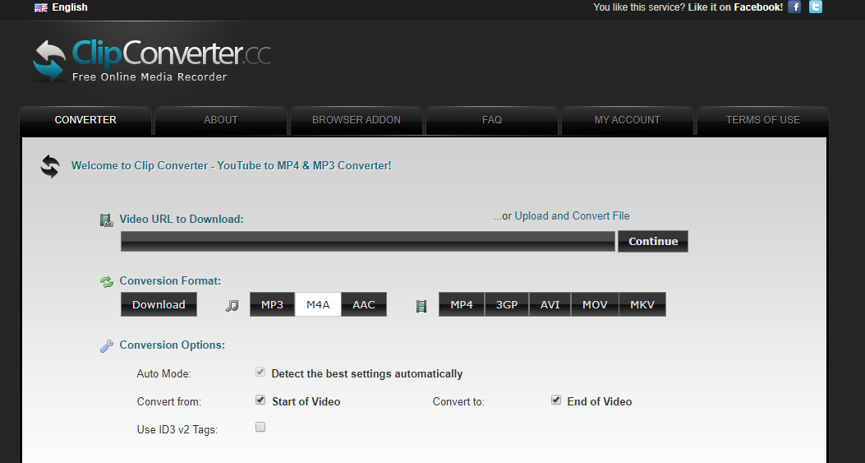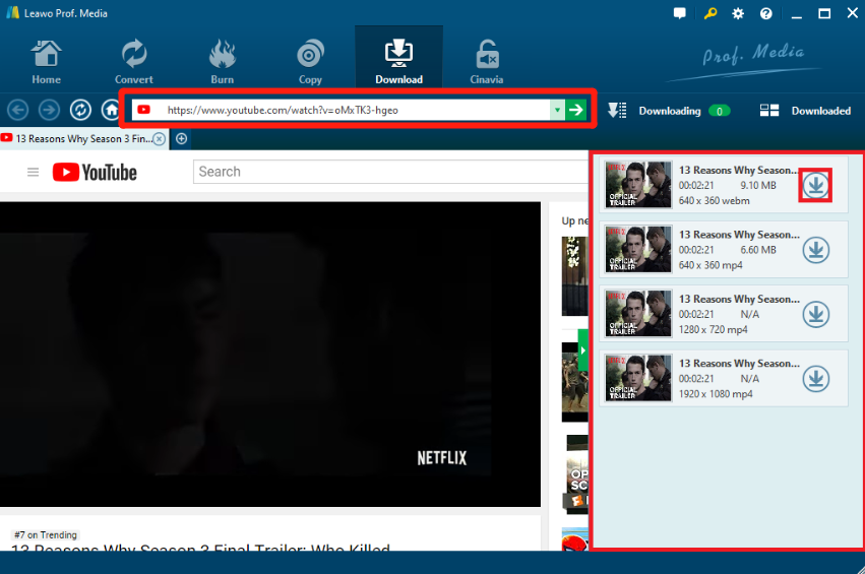YouTube est la communauté vidéo la plus populaire au monde. De nos jours, de plus en plus de gens regardent non seulement des vidéos en ligne sur YouTube, mais trouvent également de la bonne musique sur le site Web et les enregistrent sur leurs téléphones au format M4A. En tant qu'extension de fichier pour les fichiers audios encodés à l'aide d'un codage audio avancé, M4A (également connu sous le nom d'Apple Lossless, Apple Lossless Encoder ou ALE) est généralement un successeur de MP3. Par rapport au MP3, la qualité du fichier M4A est généralement meilleure, et le fichier M4A a également une taille de fichier plus petite. Par conséquent, le format M4A est souvent utilisé pour enregistrer des fichiers audios de haute qualité. Cependant, le format M4A ne peut pas être obtenu directement à partir de YouTube. Donc, si vous souhaitez que votre musique préférée téléchargée à partir de YouTube soit enregistrée au format M4A, vous devez convertir le format de fichier de YouTube à l'aide d'un outil de convertisseur multimédia. Si vous ne savez pas comment convertir YouTube en M4A, nous avons préparé aujourd'hui des guides détaillés pour vous montrer comment convertir YouTube en M4A en utilisant différents outils de convertisseur de YouTube en M4A.
- Partie 1 : Comment convertir YouTube en M4A à l'aide du Convertisseur de vidéo de Leawo
- Partie 2 : Comment convertir YouTube en M4A à l'aide de YouTube to M4A
- Partie 3 : Comment convertir YouTube en M4A à l'aide de SaveMP3
- Partie 4 : Comment convertir YouTube en M4A à l'aide de Clip Converter
- Extension : Télécharger la vidéo YouTube à l'aide du Téléchargeur de vidéo de Leawo
Partie 1 : Comment convertir YouTube en M4A à l'aide du Convertisseur de vidéo de Leawo
Convertisseur de vidéo de Leawo est l'un des programmes les plus populaires sur le marché des convertisseurs de médias. Cet outil de conversion multimédia tout-en-un est capable de convertir presque tous les types de fichiers vidéo et audio, et est apprécié par des millions d'utilisateurs dans le monde entier.
Convertisseur de vidéo de Leawo est équipé de l'un des meilleurs moteurs de conversion vidéo, ce programme peut non seulement convertir YouTube en M4A, mais également convertir plus de 180 types de fichiers vidéo ou audio. Au cours du processus de conversion, Convertisseur de vidéo de Leawo peut fournir une vitesse de conversion 6 fois rapide que d'autres programmes de conversion similaires. En plus de prendre en charge un grand nombre de formats, Convertisseur de vidéo de Leawo dispose également d'un grand nombre de fonctions d'édition vidéo. Des fonctions d'édition de base (telles que le découpage, le recadrage) aux fonctions d'édition avancées (telles que la suppression du bruit, l'ajout de filigranes et la conversion de vidéos 2D en 3D), Convertisseur de vidéo de Leawo peut vous aider à personnaliser et à optimiser pleinement la vidéo avant le début de la conversion. Pour les fichiers audios, Convertisseur de vidéo de Leawo peut également fournir des options personnalisées telles que le débit binaire, le taux d'échantillonnage, le codec, etc. Convertisseur de vidéo de Leawo a non seulement de puissantes capacités de conversion multimédia, mais il est également très facile à utiliser. Avec une excellente conception logicielle, Convertisseur de vidéo de Leawo peut vous aider à convertir YouTube en M4A en quelques minutes même si vous êtes un débutant total. Pour vous donner une meilleure compréhension du programme, nous avons préparé un guide détaillé ci-dessous sur la façon de convertir YouTube en M4A à l'aide de Convertisseur de vidéo de Leawo.
Étape 1 : Importez une vidéo YouTube
Téléchargez, installez et lancez Convertisseur de vidéo de Leawo, puis faites glisser-déposer le fichier YouTube au centre de l'interface principale pour l'importer. Vous pouvez également cliquer sur Add Video (« Ajouter une vidéo ») pour l'importer.
Étape 2 : Sélectionnez le format de sortie
Une fois la vidéo importée, vous devez définir un format de sortie pour votre tâche de conversion. Le format vidéo de sortie par défaut dans Convertisseur de vidéo de Leawo est MP4 Video (« Vidéo MP4 »). Pour le changer, vous devez cliquer sur la zone MP4 Video (« Vidéo MP4 ») à côté du bouton Convert (« Convertir ») et sélectionner Change (« Changer ») pour accéder à la fenêtre de sélection du format. Dans cette fenêtre, recherchez « M4A » sous l'onglet Common Audio (« Audio général ») et cliquez pour le sélectionner.
Étape 3 : Personnalisez les paramètres audios
Si vous cliquez sur le bouton Edit (« Modifier ») au lieu de Change (« Changer ») dans le menu déroulant, vous pouvez ajuster les paramètres audios détaillés, y compris le codec audio, le débit binaire, le canal et la fréquence d'échantillonnage.
Étape 4 : Démarrez la conversion
Enfin, cliquez sur le bouton vert Convert (« Convertir »), puis sélectionnez un répertoire de sortie et cliquez sur l'icône Convert (« Convertir ») en bas pour démarrer la tâche de conversion de YouTube en M4A.
Partie 2 : Comment convertir YouTube en M4A à l'aide de YouTube to M4A
YouTube to M4A est probablement l'un des outils de conversion de YouTube en M4A les plus directs et les plus faciles à utiliser que vous puissiez trouver sur Internet. Comme son nom l'indique, YouTube to M4A est spécialement créé pour la tâche de conversion de YouTube en M4A. De plus, YouTube to M4A est un outil de conversion en ligne, mais pas un programme de conversion autonome. Cela signifie qu'avec YouTube to M4A, il vous suffit de trouver l'URL de la vidéo YouTube, de la coller sur le site Web et de cliquer sur Download (« Télécharger »). Vous enregistrerez ensuite immédiatement le fichier audio M4A entièrement converti sur votre ordinateur. Cependant, comme cet outil de conversion de YouTube en M4A est très simple et direct, aucune option de personnalisation ou de qualité n'est proposée. Si vous souhaitez convertir YouTube en M4A dans un court laps de temps, alors YouTube to M4A devrait être l'un de vos meilleurs choix. Si vous voulez en savoir plus sur YouTube to M4A, jetez un œil au guide exclusif ci-dessous.
Étape 1 : Visitez le site officiel de YouTube to M4A.
Étape 2 : Copiez l'adresse URL de votre vidéo YouTube et collez-la dans la zone URL sur YouTube to M4A.
Étape 3 : YouTube to M4A propose quatre options de téléchargement. Vous pouvez télécharger directement le fichier M4A, ainsi que MP3, MP4 et MP4 HD. Pour télécharger le fichier au format M4A, cliquez simplement sur le bouton Download M4A (« Télécharger M4A ») en dessous de la zone URL.
Partie 3 : Comment convertir YouTube en M4A à l'aide de SaveMP3
Tout comme YouTube to M4A, SaveMP3 est également un outil de téléchargement et un convertisseur de YouTube en ligne. L'une des caractéristiques les plus intéressantes de ce type d'outil de conversion en ligne est que vous n'avez pas besoin de télécharger ni le programme de conversion, ni la vidéo YouTube elle-même. Une simple URL de vidéo YouTube suffit pour ce travail. Contrairement à YouTube to M4A (seulement 4 options de téléchargement sont disponibles), SaveMP3 propose plus d'une douzaine d'options de téléchargement pour différents utilisateurs. Sur SaveMP3, vous avez des options de téléchargement « MP3 » et « MP4 », ainsi que de nombreux autres formats et spécifications sous le menu déroulant More (« Plus »). De plus, l'interface utilisateur de SaveMP3 est évidemment plus propre que YouTube to M4A. Cependant, tout comme YouTube to M4A, SaveMP3 n'a pas non plus d'options de personnalisation. Voici un guide simple sur la façon de convertir YouTube en M4A à l'aide de SaveMP3.
Étape 1 : Utilisez un navigateur Web pour accéder au site Web de SaveMP3.
Étape 2 : Copiez l'URL de la vidéo YouTube à partir du site Web YouTube et collez-la dans la zone URL de SaveMP3.
Étape 3 : Après avoir soumis l'URL, vous pourrez voir la vignette de votre vidéo YouTube. Vous pouvez maintenant cliquer directement sur le bouton « MP3 » ou « MP4 » en bas pour télécharger le fichier au format correspondant, ou déplier le menu déroulant More (« Plus ») et sélectionner un autre format, tel que « M4A ».
Partie 4 : Comment convertir YouTube en M4A à l'aide de Clip Converter
Le prochain outil de conversion de YouTube en M4A est également un service de convertisseur en ligne, il s'appelle Clip Converter. Clip Converter est un outil de convertisseur de vidéo en ligne très facile à utiliser. Avec Clip Converter, vous pouvez facilement convertir votre vidéo YouTube en M4A à grande vitesse. Mais comme la plupart des outils de convertisseur en ligne, le choix du format vidéo de sortie de Clip Converter est très limité. Cependant, si vous souhaitez simplement convertir YouTube en M4A, cet outil de convertisseur devrait vous suffire pour obtenir un bon résultat de sortie. Voici ce que vous devez faire pour convertir YouTube en M4A à l'aide de Clip Converter.
Étape 1 : Visitez le site officiel de Clip Converter.
Étape 2 : Dans l'onglet CONVERTER (« CONVERTISSEUR »), collez l'URL de la vidéo YouTube dans la zone URL.
Étape 3 : Cliquez sur « M4A » pour le sélectionner comme format de sortie. Vous pouvez ensuite définir certains paramètres pour la tâche de conversion dans la section Conversion Options (« Options de conversion »). Après cela, cliquez sur Continue (« Continuer ») et vous pouvez laisser l'outil de conversion démarrer immédiatement la conversion.
Extension : Télécharger la vidéo YouTube à l'aide du Téléchargeur de vidéo de Leawo
À partir des introductions ci-dessus, nous pouvons facilement voir que bien que les outils de convertisseur en ligne soient généralement plus faciles à utiliser, ils ne fournissent pas certaines options de personnalisation nécessaires, de sorte que les résultats de la conversion de sortie ne seront pas aussi idéaux que ceux obtenus à partir d'un programme professionnel de conversion pour YouTube. Cependant, si vous souhaitez convertir YouTube en M4A à l'aide d'un programme de convertisseur de YouTube professionnel, vous devrez télécharger la vidéo de YouTube à l'avance. Alors, comment télécharger la vidéo YouTube de la manière la plus efficace ? Eh bien, en tant qu'outil de téléchargement de YouTube professionnel, Téléchargeur de vidéo de Leawo peut parfaitement résoudre le problème.
Téléchargeur de vidéo de Leawo vous permet non seulement de télécharger des vidéos de YouTube, mais également de télécharger des vidéos de Facebook Messenger et de presque toutes les autres communautés et sites Web vidéo traditionnels. De plus, le programme est capable de télécharger des vidéos haute définition jusqu'à une résolution de 1080P à une vitesse 6 fois plus rapide que les vitesses normales, tout en conservant la qualité multimédia d'origine pendant le téléchargement en même temps. Voici comment télécharger la vidéo de YouTube à l'aide de Téléchargeur de vidéo de Leawo avant de la convertir en M4A.
Étape 1 : Téléchargez, installez et lancez Téléchargeur de vidéo de Leawo.
Étape 2 : Copiez l'URL de votre vidéo YouTube et collez-la dans la zone d'adresse de Téléchargeur de vidéo de Leawo, puis cliquez sur le bouton vert « Aller à » à côté de la zone d'adresse.
Étape 3 : Une fois que vous avez accédé à la page vidéo à l'aide du navigateur Web intégré de Téléchargeur de vidéo de Leawo, cliquez sur la petite flèche verte sur le bord droit de l'interface du programme pour déplier la liste des vidéos, sélectionnez une spécification vidéo que vous désirez et cliquez sur le bouton de téléchargement à côté de la vidéo pour démarrer le processus de téléchargement.